
Con la grande mode di password e codici che siamo costretti ad usare per l’accesso ai diversi servizi del Web, è facile ogni tanto dimenticare una password o un ID, anche se si tratta di dati di accesso molto importanti come ad esempio l’ID Apple o la password. Come saprai Apple utilizza un ID e una password su tutti i suoi dispositivi, iPhone, iPad, ecc. e senza tali dati di accesso diventa impossibile usare il dispositivo e si rimane bloccati!
Se ti trovi in questo articolo è probabile che ti trovi in tale spiacevole condizione e sei alla ricerca di un modo semplice e sicuro per eseguire una reimpostazione della password Apple o la rimozione dell’account Apple o del l’ID Apple. Forse hai perso entrambi e vuoi eseguire un ripristino della password Apple e un ripristino dell’ID Apple. Qualunque cosa ti serva, ti posso garantire che al termine della lettura di questo articolo sarai in grado di ripristinare l’ID Apple ed eseguire un ripristino della anche della password Apple senza problemi.
Sommario
Parte 1: Cosa è l’ID Apple?
Per ripristinare l’ID Apple, devi prima sapere cosa è l’ID Apple. Se sai già di cosa si tratta, puoi tranquillamente saltare questa parte.
L’ID Apple è un account che viene utilizzato per accedere a tutti i diversi account forniti da Apple, come iTunes, iCloud, Apple Store, ecc., Su tutte le diverse piattaforme Apple, sia iPad, iPod, iPhone, o un Mac. L’ID Apple viene identificato con un indirizzo e-mail del cliente (di qualsiasi provider di posta elettronica).
Parte 2: Come cambiare Password del ID Apple
Prima di mostrarti come eseguire un ripristino della password Apple senza l’ID Apple, ti mostrerò semplicemente come cambiare la password dell’ID Apple, se conosci la password dell’ID Apple e vuoi semplicemente cambiarla.
Come modificare Password:
- Accedi alla pagina ID Apple
- Vai alla sezione Sicurezza e fai clic su “Cambia password”.
- Innanzitutto ti verrà chiesto di inserire la password dell’ID Apple corrente, quindi dovrai inserire la nuova password, e poi confermarla.
- Fai clic su “Cambia password”.
- Ora dovrai semplicemente utilizzare la nuova password dell’ID Apple per tutti i tuoi scopi.
Parte 3: Come Reimpostare Password Apple ID dimenticata
Se non ricordi la password dell’ID Apple, devi prima reimpostare la password dell’ID Apple. Questo può essere fatto in diversi modi. Di seguito troverai i metodi per eseguire una reimpostazione della password di Apple se disponi del tuo ID Apple e usando le domande di sicurezza.
Come reimpostare la password dell’ID Apple su disp. iOS:
- Dal tuo dispositivo iOS, vai nelle impostazioni e quindi inserisci “iCloud”.
- Tocca l’indirizzo e-mail presente nella parte superiore della schermata iCloud.
- Troverai un’opzione “Hai dimenticato l’ID Apple o la password?“. Clicca su di esso.
- Ora dovrai inserire il tuo ID Apple.
- Ti verrà chiesto di rispondere ad alcune domande di sicurezza, dopo di che sarai in grado di ripristinare la password dell’ID Apple.
- Dovrai inserire la tua nuova password, e infine confermarla.
Come reimpostare la password dell’ID Apple dal sito Web:
- Vai sul sito ufficiale Apple ID.
- Sotto l’opzione “Gestisci il tuo account Apple”, troverai un’altra opzione per “Hai dimenticato l’ID Apple o la password?” Clicca su quello.
- Inserisci il tuo ID Apple, quindi rispondi alle domande di sicurezza.
- Ora sarai in grado di eseguire il ripristino della password di Apple.
Parte 4: Ripristinare ID Apple se non ricordi Password ed Email
Un’altra soluzione per ripristinare l’ID Apple senza password, e-mail o altri dettagli è dr.fone – Sblocca (iOS). Questo programma offre una soluzione estremamente veloce per sbloccare l’ID Apple su qualsiasi dispositivo iOS. Tuttavia, tale operazione va a resettare anche il telefono e quindi cancella tutti i dati memorizzati su di esso. Assicurati solo che il tuo dispositivo iOS sia in esecuzione su iOS 11.4 o una versione precedente. Se gira su una versione più recente come iOS 12, iOS 13 o superiori, questo programma funzionerà solo se sul dispositivo NON è attivo il Trova Mio iPhone.
Dopo aver usato questo programma potrai utilizzare il tuo telefono come nuovo senza alcuna schermata di blocco o vincolo ID Apple. Ecco come sbloccare l’ID Apple usando dr.fone
Innanzitutto scarica e installa dr.Fone sul tuo computer (PC o Mac)
All’avvio vedrai questa schermata iniziale:

Clicca sul riquadro “SBLOCCA SCHERMO” e apparirà questa nuova finestra:
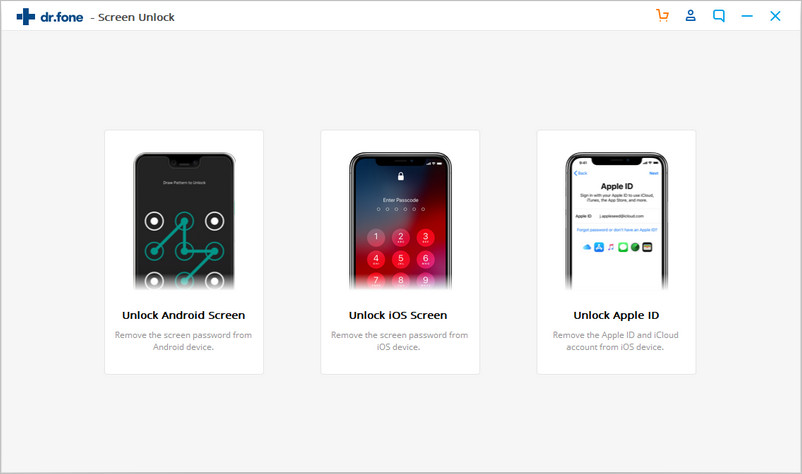
Seleziona la funzione “Sblocco ID Apple” e collega il tuo iPhone al computer via USB. Se è la prima volta che colleghi l’iPhone al computer, dr.Fone ti chiederà di cliccare su “Autorizza”sullo schermo del dispositivo.

Poiché l’operazione andrà a cancellare i dati esistenti sul tuo iPhone, otterrai il seguente avviso. Devi inserire il codice visualizzato (000000) per confermare la scelta.

Ora, devi semplicemente andare su Impostazioni del telefono> Generale> Ripristina> Ripristina tutte le impostazioni per ripristinare le sue impostazioni e riavviare il dispositivo.

Una volta riavviato il dispositivo, l’applicazione prenderà le misure necessarie per sbloccare il dispositivo iOS. Lascia che il processo di configurazione termini e assicurati che il tuo iPhone rimanga connesso al sistema.

Questo è tutto! Alla fine, ti verrà comunicato che il dispositivo è sbloccato e puoi semplicemente disconnetterlo per usarlo come preferisci.
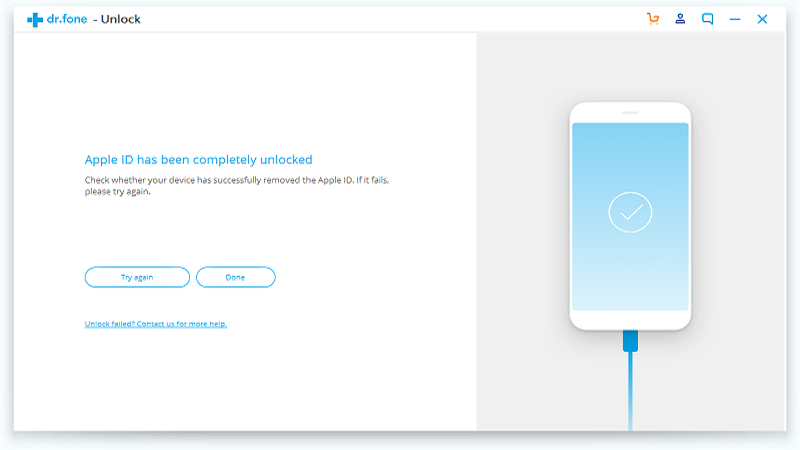
Nota che la funzione di dr.Fone è attiva solo su dispositivi che eseguono iOS 11.4 o una versione precedente. Per versioni successive non funziona se sul dispositivo è attivo il Trova Mio iPhone.

GloboSoft è una software house italiana che progetta e sviluppa software per la gestione dei file multimediali, dispositivi mobili e per la comunicazione digitale su diverse piattaforme.
Da oltre 10 anni il team di GloboSoft aggiorna il blog Softstore.it focalizzandosi sulla recensione dei migliori software per PC e Mac in ambito video, audio, phone manager e recupero dati.


